win7查看进程pid在哪里看 win7任务管理器pid怎么显示出来
更新时间:2023-11-21 11:56:37作者:jhuang
许多用户不知道win7查看进程pid在哪里看,其实在任务管理器里面就可以查看,任务管理器可以帮助我们监控和管理正在运行的进程,而PID(Process ID)则是任务管理器中一个重要的指标,它代表着每个进程的唯一标识符。有些用户的任务管理器默认没有pid列,就需要手动设置显示出来,下面就来看看win7任务管理器pid怎么显示出来的方法。
操作步骤:
1、右击下方任务栏,选择菜单列表中的"启动任务管理器"。

2、在打开的窗口中点击上方的"查看"选项卡,选择下方的"选择列"选项。
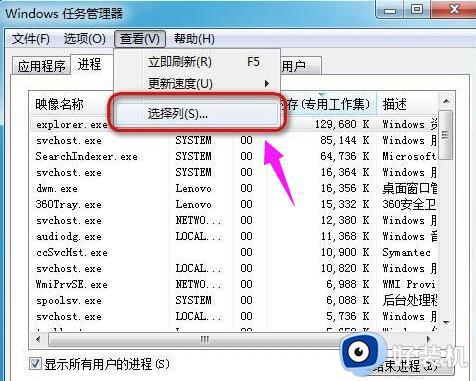
3、在弹出的页面中,将"PID(进程标识符)"勾选上。
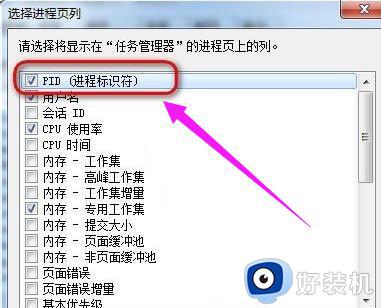
4、最后回到任务管理器,就可以看到PID的一列数据了。
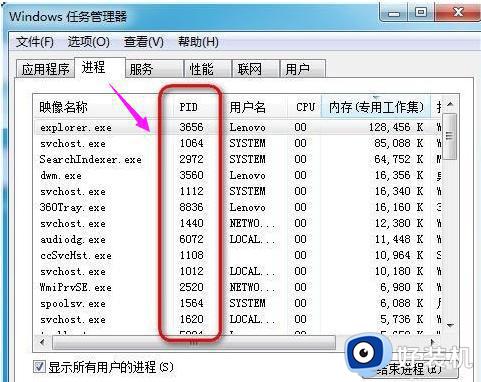
以上是win7查看进程pid在哪里看的全部内容,如果遇到这种情况,建议按照以上方法解决,希望对大家有所帮助。
win7查看进程pid在哪里看 win7任务管理器pid怎么显示出来相关教程
- win7任务管理器在哪里打开 win7任务管理器界面打开方法
- win7电脑如何解决任务管理器显示不全的问题
- 怎么打开任务管理器win7 win7打开任务管理器的方法
- win7系统任务管理器怎么打开 win7系统如何打开任务管理器
- win7怎么启动任务管理器 win7打开任务管理器窗口的详细步骤
- win7系任务管理器快捷键怎么打开 win7快捷键调出任务管理器方法
- win7没有任务管理器怎么回事 win7任务管理器打不开怎么办
- win7打开任务管理器的方法 win7怎么打开任务管理器
- win7无法打开任务管理器怎么回事 win7任务管理器打不开如何处理
- win7系统在哪里看显卡配置 win7系统查看显卡配置的图文教程
- win7访问win10共享文件没有权限怎么回事 win7访问不了win10的共享文件夹无权限如何处理
- win7发现不了局域网内打印机怎么办 win7搜索不到局域网打印机如何解决
- win7访问win10打印机出现禁用当前帐号如何处理
- win7发送到桌面不见了怎么回事 win7右键没有发送到桌面快捷方式如何解决
- win7电脑怎么用安全模式恢复出厂设置 win7安全模式下恢复出厂设置的方法
- win7电脑怎么用数据线连接手机网络 win7电脑数据线连接手机上网如何操作
win7教程推荐
- 1 win7每次重启都自动还原怎么办 win7电脑每次开机都自动还原解决方法
- 2 win7重置网络的步骤 win7怎么重置电脑网络
- 3 win7没有1920x1080分辨率怎么添加 win7屏幕分辨率没有1920x1080处理方法
- 4 win7无法验证此设备所需的驱动程序的数字签名处理方法
- 5 win7设置自动开机脚本教程 win7电脑怎么设置每天自动开机脚本
- 6 win7系统设置存储在哪里 win7系统怎么设置存储路径
- 7 win7系统迁移到固态硬盘后无法启动怎么解决
- 8 win7电脑共享打印机后不能打印怎么回事 win7打印机已共享但无法打印如何解决
- 9 win7系统摄像头无法捕捉画面怎么办 win7摄像头停止捕捉画面解决方法
- 10 win7电脑的打印机删除了还是在怎么回事 win7系统删除打印机后刷新又出现如何解决
